Comment ajouter un espace vide à la barre des tâches de Windows 7
Microsoft Vindovs 7 Barre Des Tâches Hacks / / March 19, 2020
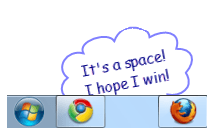 La barre des tâches de Windows 7 a un système de barre des tâches épinglé groovy qui fonctionne assez bien. Mais, malgré sa flexibilité, il ne vous permet pas d'espacer vos icônes comme bon vous semble. Bien sûr, vous pouvez facilement modifier les icônes de commande répertoriées dans (cliquer et faire glisser), mais que faire si vous souhaitez séparer des groupes d'icônes et laisser un espace vide entre les deux? Avec ce mode d'emploi groovy, je vais vous montrer comment faire exactement cela.
La barre des tâches de Windows 7 a un système de barre des tâches épinglé groovy qui fonctionne assez bien. Mais, malgré sa flexibilité, il ne vous permet pas d'espacer vos icônes comme bon vous semble. Bien sûr, vous pouvez facilement modifier les icônes de commande répertoriées dans (cliquer et faire glisser), mais que faire si vous souhaitez séparer des groupes d'icônes et laisser un espace vide entre les deux? Avec ce mode d'emploi groovy, je vais vous montrer comment faire exactement cela.
Étape 1
Clic-droit toute zone vierge sur votre bureau et SélectionnerNouveau> Document texte.
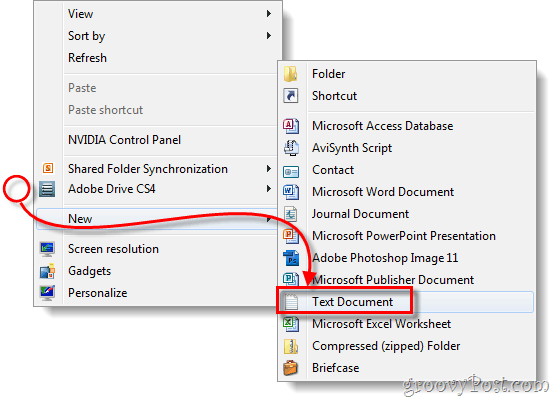
Étape 2
Renommer l'extension à la fin du fichier de .txt à .EXE - cela transformera le fichier en un exécutable vierge. *
* Pour changer plus facilement les types de fichiers, vous devez configurer Windows pour afficher les extensions de fichier.
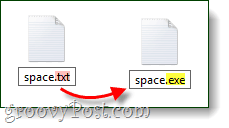
Étape 3
Clic-droit votre nouveau fichier .exe et SélectionnerÉpingle à la barre des tâches.
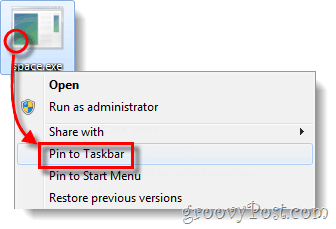
Étape 4
Maintenant que le fichier est épinglé dans votre barre des tâches, Clic-droit c'est l'icône dans la barre des tâches et SélectionnerPropriétés.*
*Selon les paramètres de votre système, vous devrez peut-être cliquer avec le bouton droit sur un élément supplémentaire pour accéder aux propriétés, comme indiqué ci-dessous.
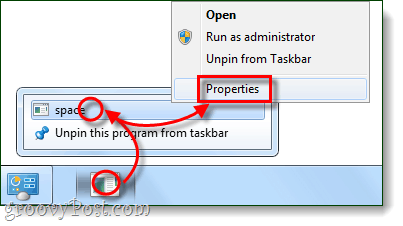
Étape 5
Dans la fenêtre des propriétés Cliquez sur le Raccourci onglet, d'ici Cliquez surChanger d'icône…
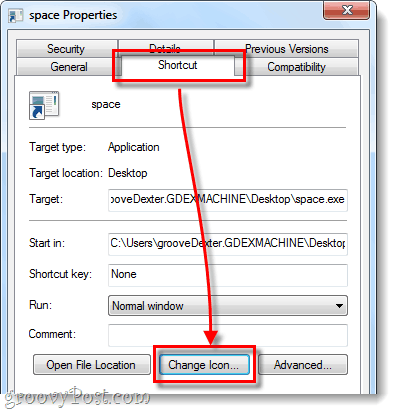
Étape 6
Dans la fenêtre Changer d'icône, Faire défiler à la Droite jusqu'à ce que vous voyiez un espace vide. Ceci est une icône transparente qui apparaîtra vierge, Sélectionner ça et Cliquez surD'accord.
Remarque: Le fichier par défaut qui stocke ces icônes est:% SystemRoot% \ system32 \ SHELL32.dll
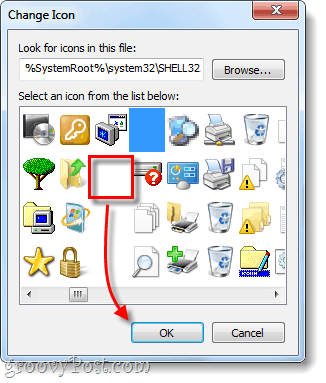
Cliquez surD'accord à nouveau pour enregistrer les modifications et quitter la fenêtre des propriétés.
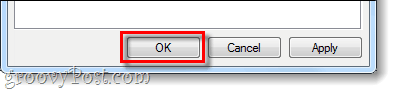
Terminé!
Vous devriez maintenant avoir une icône vierge sur votre barre des tâches et vous pouvez utiliser votre souris pour la faire glisser partout où vous le souhaitez. À ce stade, vous pouvez créer autant d'espaces vides que nécessaire pour séparer tous vos éléments de la barre des tâches; il vous suffit de créer un nouveau fichier .exe pour chacun. Bien que je ne sois pas tout à fait sûr de son utilité, c'est certainement un truc de geek groovy!
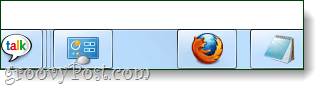

![Invitez un ami sur Google Voice [groovyNews]](/f/f1dc2082d7c7cd6747be820a3ca777ad.png?width=288&height=384)
